我们都知道,Excel 类型的文档我们通常会用来存储很多的数据,有时候当数据量比较大的时候我们打开文件会比较慢,并且看数据的时候也比较累,那我们就最好将一个比较大的 Excel 文档按照一定的行数拆分成多个单独的 Excel 文档,人工的拆分 Excel 是比较麻烦的,操作也很慢,那怎么样才能做到高效的批量将 Excel 的工作表按行进行拆分呢?并且还能同时支持一次性对多个 Excel 文档进行按行拆分的操作呢?
假如我们有一个 Excel 文档,里面有 1000 条数据,这 1000 条数据都是一个一个的任务。我们需要将这些任务分配给 10 个人,那我们最好的方式就是把这 1000 条数据的 Excel 文档按照每个文档 100 条数据进行拆分,然后分别发给对应的 10 个人,这样子大家就比较能够明确的知道自己做哪些任务了。如果我们手工的将 Excel 文档进行拆分其实是比较麻烦的,我们需要一个一个的建立新的 Excel 文档,然后再将对应的内容复制过来,操作起来效率不仅非常低下,并且还容易出错。上面说的只是一个例子,实际工作中可能我们会面临很多个大的 Excel 文档,都需要将这些文档按照一定的行数拆分成独立的 Excel 文档,那我们是更加不可能手工的去进行处理了。
怎么样才能够高效的同时将多个 Excel 的工作表按一定的行进行拆分呢?其实要做到批量将 Excel 的工作表按行进行拆分并不难,重点是我们呀找到正确的操作方法!今天就给大家介绍一种非常给力的方法来帮助我们完成批量将 Excel 的 Sheet 按行进行拆分,我们接下来就一起来看一下具体的操作吧!
我们打开「我的ABC软件工具箱」,按下图所示,左侧选择「合并拆分」,右侧选择「Excel 拆分成多个文件」的功能。
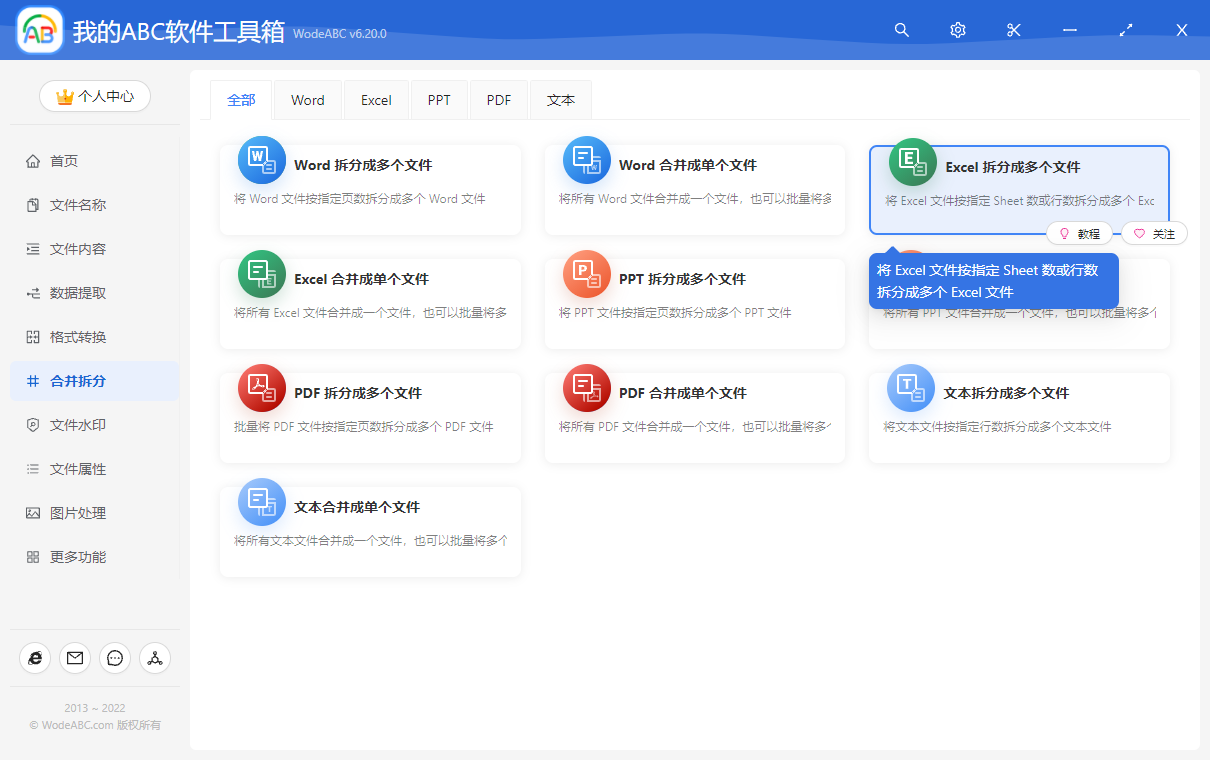
点击上图所示的菜单,就可以进入到功能内部。进入之后我们要做的第一件事情就是选择待处理文件,也就是需要进行工作表拆分的 Excel 文档,由于是批量操作,我们可以一次性选择多个 Excel 文件,支持 xls、xlsx 等常见的 Excel 文件类型。选择好之后我们就可以点击下一步,进入到选项设置的界面了。
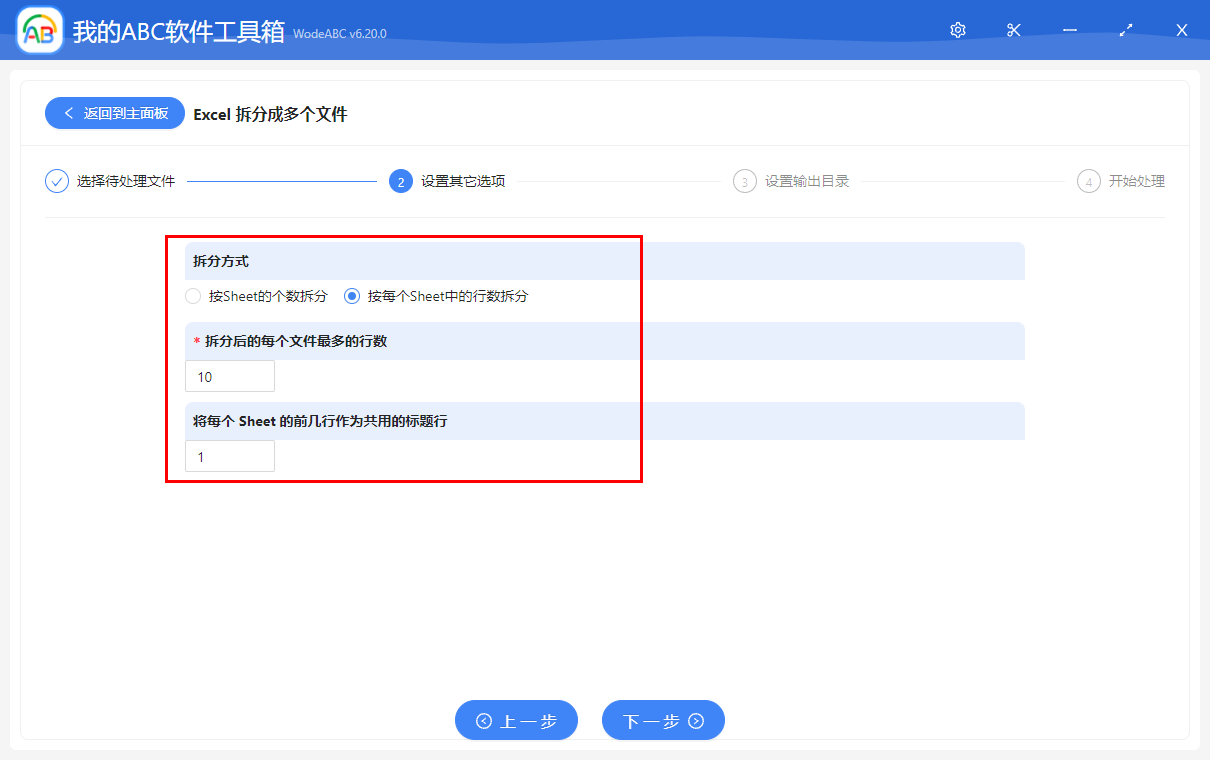
选项设置的界面非常简单,我们一起来看一下:
1、拆分方式
由于我们是按行对 Excel 中的工作表进行拆分成多个独立的 Excel 文件,所以选择【按每个Sheet中的行数拆分】这个选项。
2、拆分后的每个文件最多的行数
这个输入框可以设置按多少行一个 Excel 对工作表进行拆分。
3、将每个 Sheet 的前几行作为共用的标题行
有时候我们的 Excel 文件中会有标题,拆分之后每个独立的 Excel 文件都需要保留标题行,这里就可以指定标题行的数量。
在做好对应的选项设置之后,我们就可以点击下一步进行输出目录的选择了。选择好之后继续点击下一步,软件就开始帮我们进行批量将 Excel 的工作表按行进行拆分的操作了,只需要等待一会儿,我们就能将这些 Excel 文档的 Sheet 工作表按行拆分成多个独立的 Excel 文件了。